win10控制面板找不到?手把手教你一键打开
时间:2025-06-22 15:18:01 267浏览 收藏
还在为Win10控制面板“失踪”而烦恼吗?别担心,本文手把手教你快速找回并打开它!Win10界面布局的改变让不少用户一时难以适应,找不到控制面板入口。其实,打开控制面板的方法有很多种,你可以通过开始菜单搜索、运行窗口,甚至快捷键操作来轻松搞定。本文将详细介绍三种简单易行的方法,包括在开始菜单中搜索、利用Win+R运行窗口输入指令,以及从任意文件夹地址栏访问。更贴心的是,我们还教你如何在桌面创建控制面板快捷方式,方便日后快速启动。告别繁琐查找,让Win10控制面板触手可及!
在使用win10操作系统时,您可能会发现界面布局发生了变化,导致找不到控制面板的位置。那么,win10系统控制面板在哪里打开呢?小编建议您可以试试通过开始菜单搜索功能或是运行窗口来开启它,甚至还可以利用快捷键操作,这样会更加快捷。
win10系统控制面板在哪里打开
方法一:在开始菜单中搜索
- 单击屏幕左下角的“开始”按钮。
- 在弹出的搜索框中输入“控制面板”,然后按下回车键即可打开。
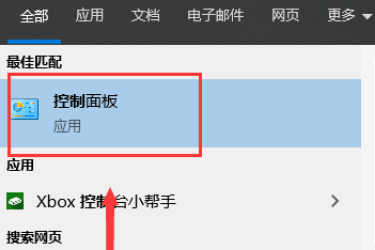
方法二:通过运行窗口打开
- 按下键盘上的“Win+R”组合键,打开“运行”窗口。
- 在运行窗口内输入“control”,随后点击确定,就能直接打开控制面板。
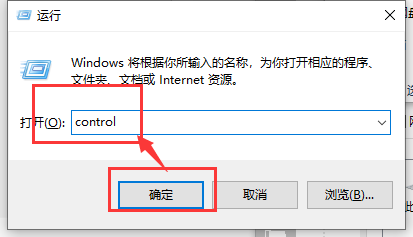
步骤详解:
- 如果您经常需要用到控制面板,不妨在桌面上创建它的快捷方式。
- 右键单击桌面,选择“个性化”选项。
- 在弹出的设置页面中,左侧菜单点击“主题”,接着在右侧找到“桌面图标设置”并点击。
- 在“桌面图标设置”窗口中,勾选“控制面板”的选项,最后点击确定保存更改。
- 返回桌面后,您会看到新增了一个控制面板的快捷图标,双击即可快速启动。
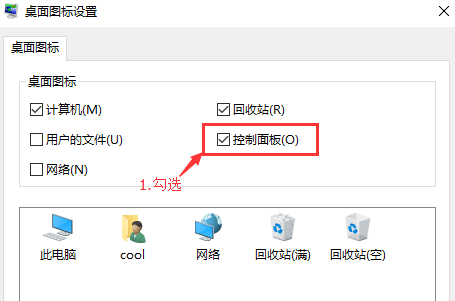
方法三:从任意文件夹访问
- 打开任意一个文件夹。
- 点击地址栏,输入“控制面板”。
- 按下回车键(Enter),即可迅速跳转到控制面板界面。

今天关于《win10控制面板找不到?手把手教你一键打开》的内容就介绍到这里了,是不是学起来一目了然!想要了解更多关于的内容请关注golang学习网公众号!
相关阅读
更多>
-
501 收藏
-
501 收藏
-
501 收藏
-
501 收藏
-
501 收藏
最新阅读
更多>
-
135 收藏
-
266 收藏
-
421 收藏
-
111 收藏
-
435 收藏
-
462 收藏
-
231 收藏
-
416 收藏
-
209 收藏
-
424 收藏
-
157 收藏
-
159 收藏
课程推荐
更多>
-

- 前端进阶之JavaScript设计模式
- 设计模式是开发人员在软件开发过程中面临一般问题时的解决方案,代表了最佳的实践。本课程的主打内容包括JS常见设计模式以及具体应用场景,打造一站式知识长龙服务,适合有JS基础的同学学习。
- 立即学习 543次学习
-

- GO语言核心编程课程
- 本课程采用真实案例,全面具体可落地,从理论到实践,一步一步将GO核心编程技术、编程思想、底层实现融会贯通,使学习者贴近时代脉搏,做IT互联网时代的弄潮儿。
- 立即学习 516次学习
-

- 简单聊聊mysql8与网络通信
- 如有问题加微信:Le-studyg;在课程中,我们将首先介绍MySQL8的新特性,包括性能优化、安全增强、新数据类型等,帮助学生快速熟悉MySQL8的最新功能。接着,我们将深入解析MySQL的网络通信机制,包括协议、连接管理、数据传输等,让
- 立即学习 500次学习
-

- JavaScript正则表达式基础与实战
- 在任何一门编程语言中,正则表达式,都是一项重要的知识,它提供了高效的字符串匹配与捕获机制,可以极大的简化程序设计。
- 立即学习 487次学习
-

- 从零制作响应式网站—Grid布局
- 本系列教程将展示从零制作一个假想的网络科技公司官网,分为导航,轮播,关于我们,成功案例,服务流程,团队介绍,数据部分,公司动态,底部信息等内容区块。网站整体采用CSSGrid布局,支持响应式,有流畅过渡和展现动画。
- 立即学习 485次学习
